通常情况下,大部分小伙伴在使用Word文档时,都是设置使用的简体中文,除了个别有特殊需求的小伙伴外,我们基本上都是键简体中文设置为默认中文。有时候,我们的系统可能不能使用默认语言,这种情况下,我们就可以设置按钮、选项卡和帮助的语言优先级顺序。那小伙伴们知道Word文档怎么设置语言优先级顺序吗,方法其实非常简单的。我们打开Word文档,点击“文件”菜单,接着点击“选项”,在“Word选项”窗口,点击“语言”,在“选择用户界面和帮助语言”栏下,设置自己想要的优先级顺序就可以了。接下来,小编就来为大家介绍具体的操作步骤了,有需要的小伙伴快来一起往下学习吧!
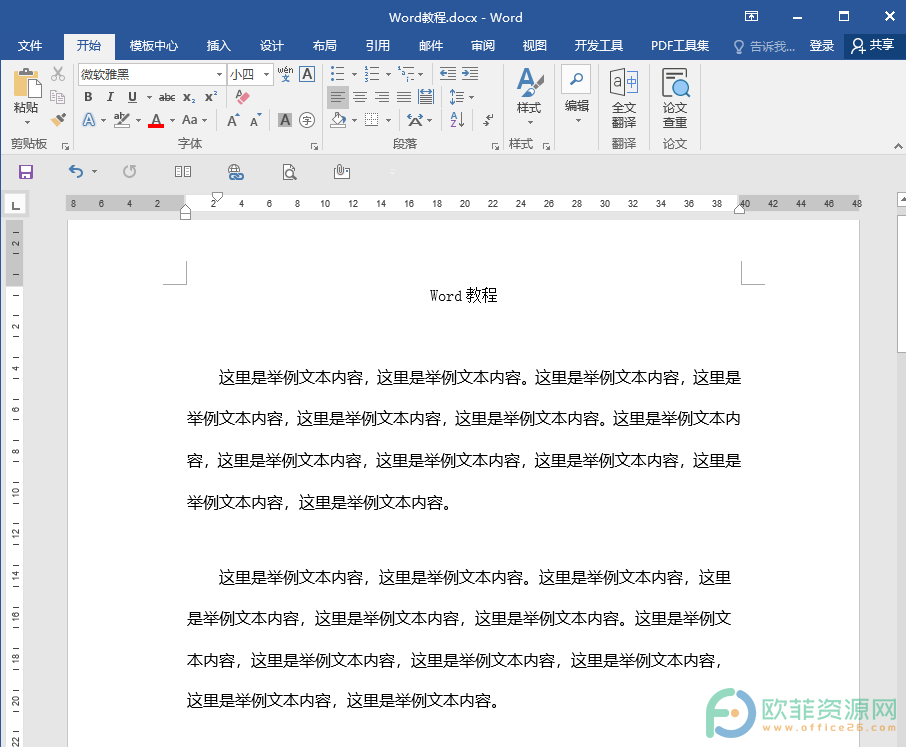
操作步骤
第一步:打开Word文档,点击界面左上角的“文件”选项;
Word怎么设置字距调整不用于中文
字距调整,就是调节两个字符之间的间隔距离,以使文档整体看起来来更加地美观。通常情况下,我们在Word文档汇总设置字距调整都是选择“用于西文和标点符号”,那小伙们知道Word
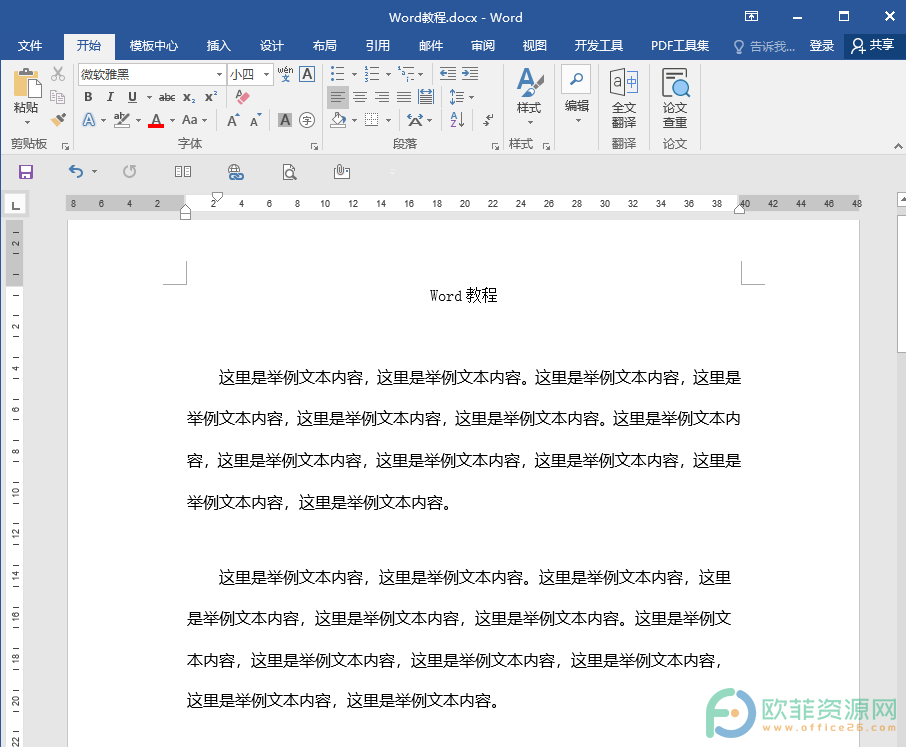
第二步:接着在打开的页面左下角找到并点击“选项”;
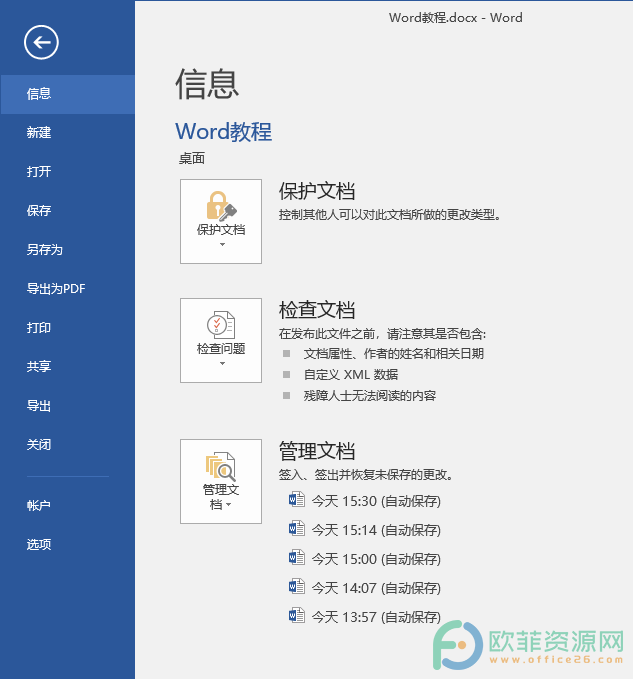
第三步:接着进入“Word选项”窗口,在左侧点击切换到“语言”栏,接着在右侧“选择用户界面和帮助语言”栏,可以看到“设置按钮、选项卡和帮助的语言优先级顺序”,我们分别在“显示语言”和“帮助语言”框,通过右侧的上下箭头设置优先级顺序,设置完成后,点击“确定”就可以了。
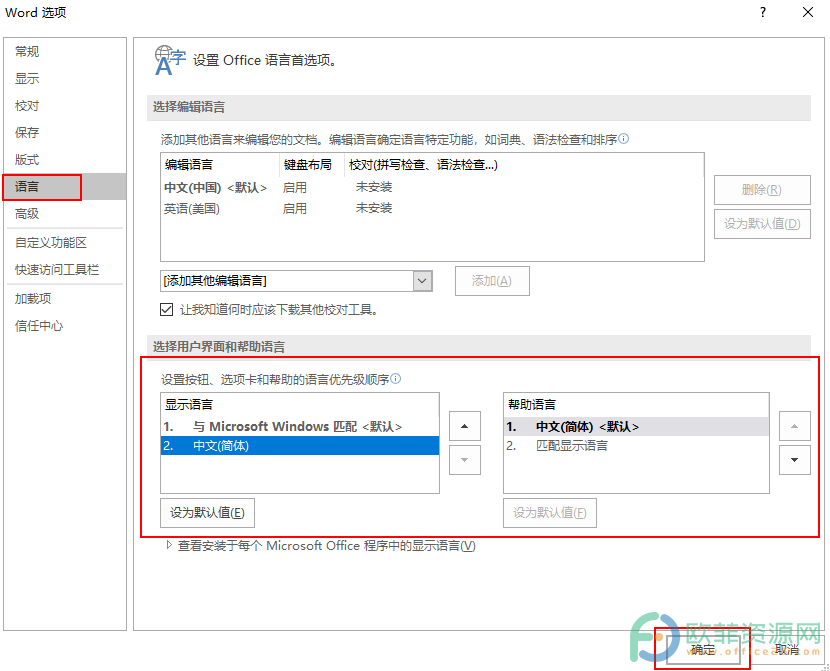
以上就是Word文档设置语言优先级顺序的方法教程的全部内容了。通过上面的教程我们可以看到,在帮助语言框中,我们可以点击选择“匹配显示语言”,小伙伴们可以按需进行设置。
Word怎么设置首尾字符设置为标准
通常,按照中文的习惯,我们不会将标点符号放在下一行的开头,而是放在改行的末尾,及时是在有方格的情况下,我们也会将标点符号放在改行的末尾。如果我们想要Word文档按照这样的






